参考1:https://blog.csdn.net/wuzhimang/article/details/51523867
参考2:https://blog.csdn.net/name_kongkong/article/details/53261626
版权声明:本文为博主原创文章,遵循 CC 4.0 by-sa 版权协议,转载请附上原文出处链接和本声明。
本文链接:https://blog.csdn.net/u012605477/article/details/64922583
网上一堆远程连接的教程,看的我也是眼花缭乱,最后使用下面的方式成功连接到了Linux服务器,在这里记录一下
我同时配置两台服务器,一台可以远程,一台不可以,然后我又对比一下相互之间的配置,正确的如下。
1.安装epel源,这个不安装,lightdm会安装失败。
yum install -y epel-release
2.安装lightdm和Xfce
# yum install -y lightdm && yum groupinstall -y xfce
3.在etx下面添加lightdm文件夹,并在该文件夹下添加lightdm.conf文件,在该文件中添加以下内容,可以用vim也可以用图形化界面添加,根据个人喜好。
#vim /etc/lightdm/lightdm.conf...(这个和网上的相同)
...
[XDMCPServer]
enabled=true
port=177
...
4.编辑/etc/gdm/custom.conf文件,添加以下内容:
#“远程登录界面与本地登录界面相同”功能,若没有此项及[greeter]项则登录界面为简洁型
#我发现RemoteGreeter=/usr/libexec/gdmgreeter没有也一样,我没有配置一样可以远程
[daemon]
#允许root用户远程登录
[security]
AllowRemoteRoot=true
#允许远程登录本地,默认端口号177
[xdmcp]
Enable=1
Port=177
#登录界面为浏览器的简洁主题,#Browser=true我发现这个有没有都一样,我没有配置一样可以远程
[greeter]

5.关闭或者取消防火墙(这里可以不关闭防火墙,但是需要在防火墙上开启177的udp端口,防火墙操作不再叙述)
#systemctl stop firewalld.service
6.将Display Manager切换为lightdm
#systemctl disable gdm && systemctl enable lightdm
7.启动lightdm
#systemctl start lightdm
完成第7步后,系统会进入图命令行界面,使用crrl+alt+F12(图形化)或crrl+alt+F2(命令行界面),也有可能死机。
没有死机的话,重启服务器,死机的话断电吧。
#shutdown -r now
8.最后一步,干掉和gnome相关的文件,网上大多数都没有这一步,这一步不做,远程绝对连接不上。
#cd /user/share/xsessions/
#mkdir bak
#mv gnome* bak
#systemctl restart lightdm
9.第7、8步的执行先后顺序无所谓的,我是先7后8,有次我重启后进入登录死循环,我不知这是怎么被触发的。。
如果你也错了。。。祈祷吧,我是又重装了一遍才行,网上的解决Centos登录死循环教程我试了N多没什么用,你若能解决记得留言探讨哦!
10.测试链接,没有问题。
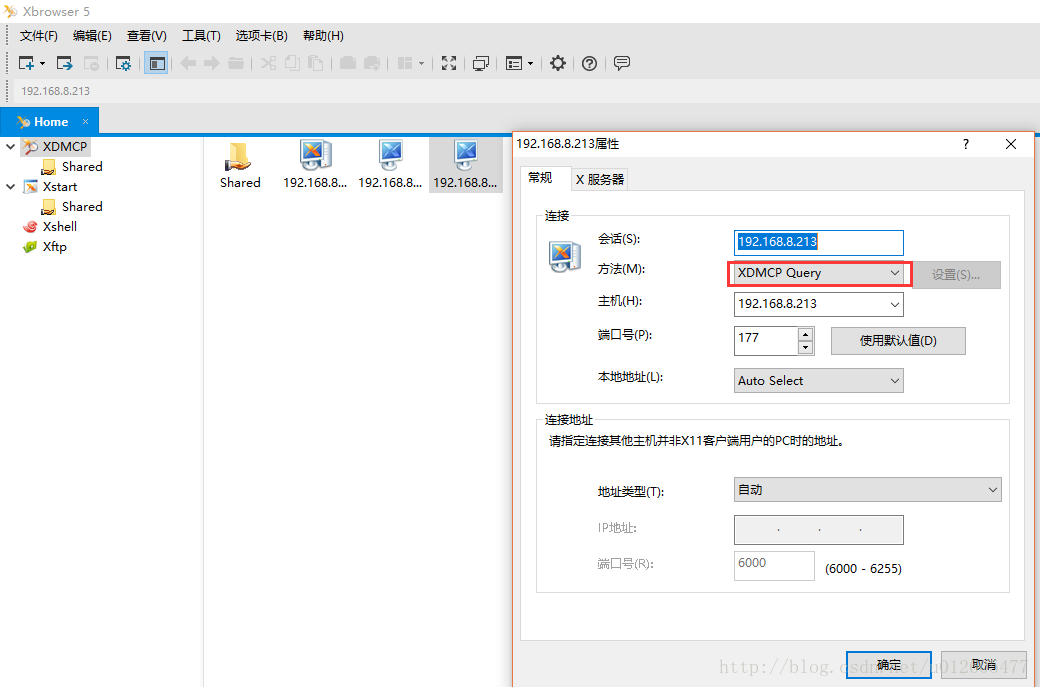
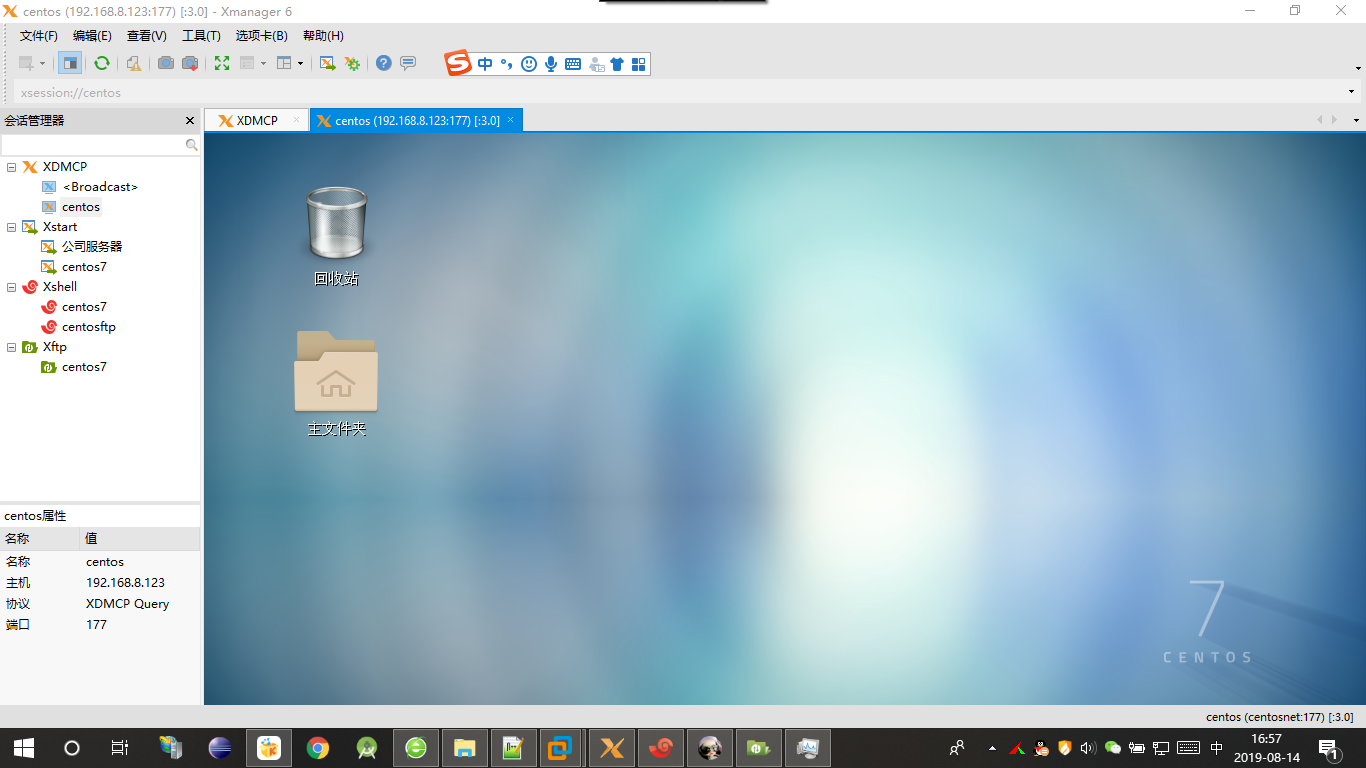
参考链接:
http://blog.csdn.net/wuzhimang/article/details/51523867
http://blog.csdn.net/name_kongkong/article/details/53261626
---------------------
版权声明:本文为CSDN博主「豆芽胡」的原创文章,遵循CC 4.0 by-sa版权协议,转载请附上原文出处链接及本声明。
原文链接:https://blog.csdn.net/u012605477/article/details/64922583